win7红叉无法上网怎么排查解决 win7网络连接出现红叉怎么处理
更新时间:2023-05-16 16:50:20作者:jiang
win7红叉无法上网怎么排查解决,Win7操作系统虽然已经是相对老旧的版本,但在很多领域中依然有着广泛应用。然而在使用Win7上网时,经常会遇到无法连接的问题,其中最常见的便是网络连接出现红叉。这种情况往往会带来很多不便,如不能访问网站、收发邮件等。那么如何解决这个问题呢?下面我们简要介绍一些排查和处理的方法,希望对有需要的读者有所帮助。
具体方法:
方法一:
1、首先检查一下自己的网线是否正常的连接,可以尝试拔下来再连接一下。
2、如果有条件的话,就换一个网线进行尝试,网线出现折断就会有这种情况。
3、然后再看一下自己的路由器是否接通,可以将后面的开关关一下再打开试试。

方法二:
1、进入win7系统桌面,点击桌面右下角的网络图标。点击打开网络和共享中心,进入下一步。
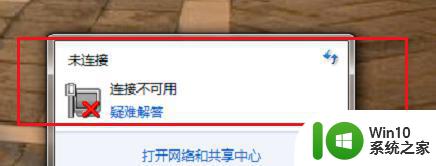
2、在打开的界面的左侧点击更改适配器设置,进入下一步。
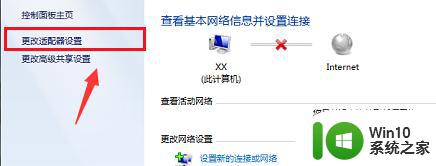
3、查看网络是否被禁用,如果禁用了,鼠标右击该网络,选择启用即可。
当你的win7出现网络连接红叉时,不要慌张,按照以上方法一步步排查解决即可。如果还是无法解决,可以尝试寻求专业的技术支持。祝您能够顺利解决问题,畅快上网!
win7红叉无法上网怎么排查解决 win7网络连接出现红叉怎么处理相关教程
- win7连不上网络出现红叉的两种解决方法 win7连不上网络出现红叉怎么回事
- 笔记本电脑win7系统无线网络连接显示红叉如何处理 win7系统笔记本电脑无线网络连接显示红叉怎么解决
- win7网络连接出现红叉怎么办 win7网络连接出现红叉如何修复
- 无线网卡win7网络连接红叉怎么修复 无线网卡win7网络连接红叉解决方法
- win7笔记本电脑无线网络连接显示红叉怎么解决 win7笔记本电脑无线网络连接红叉怎么修复
- win7笔记本电脑无线网络连接显示红叉怎么办 win7笔记本电脑无线网络连接显示红叉解决方法
- win7网络连接有个红叉的解决教程 windows7网络连接红叉无法联网怎么解决
- win7笔记本电脑网络连接红叉问题解决方法 win7网络红叉无法上网的原因及解决方案
- win7电脑无线网络连接不上有个红叉修复方法 win7电脑无线网络连接有红叉怎么办
- win7上不了网显示了个红叉未连接连接可用如何处理 台式win7未连接连接可用红叉怎么回事
- win7无线连接显示红叉如何处理 如何解决win7无线WiFi连接出现红叉的问题
- win7电脑连接不可用红叉怎么办 电脑无法连接网络红叉怎么解决
- window7电脑开机stop:c000021a{fata systemerror}蓝屏修复方法 Windows7电脑开机蓝屏stop c000021a错误修复方法
- win7访问共享文件夹记不住凭据如何解决 Windows 7 记住网络共享文件夹凭据设置方法
- win7重启提示Press Ctrl+Alt+Del to restart怎么办 Win7重启提示按下Ctrl Alt Del无法进入系统怎么办
- 笔记本win7无线适配器或访问点有问题解决方法 笔记本win7无线适配器无法连接网络解决方法
win7系统教程推荐
- 1 win7访问共享文件夹记不住凭据如何解决 Windows 7 记住网络共享文件夹凭据设置方法
- 2 笔记本win7无线适配器或访问点有问题解决方法 笔记本win7无线适配器无法连接网络解决方法
- 3 win7系统怎么取消开机密码?win7开机密码怎么取消 win7系统如何取消开机密码
- 4 win7 32位系统快速清理开始菜单中的程序使用记录的方法 如何清理win7 32位系统开始菜单中的程序使用记录
- 5 win7自动修复无法修复你的电脑的具体处理方法 win7自动修复无法修复的原因和解决方法
- 6 电脑显示屏不亮但是主机已开机win7如何修复 电脑显示屏黑屏但主机已开机怎么办win7
- 7 win7系统新建卷提示无法在此分配空间中创建新建卷如何修复 win7系统新建卷无法分配空间如何解决
- 8 一个意外的错误使你无法复制该文件win7的解决方案 win7文件复制失败怎么办
- 9 win7系统连接蓝牙耳机没声音怎么修复 win7系统连接蓝牙耳机无声音问题解决方法
- 10 win7系统键盘wasd和方向键调换了怎么办 win7系统键盘wasd和方向键调换后无法恢复
win7系统推荐
- 1 风林火山ghost win7 64位标准精简版v2023.12
- 2 电脑公司ghost win7 64位纯净免激活版v2023.12
- 3 电脑公司ghost win7 sp1 32位中文旗舰版下载v2023.12
- 4 电脑公司ghost windows7 sp1 64位官方专业版下载v2023.12
- 5 电脑公司win7免激活旗舰版64位v2023.12
- 6 系统之家ghost win7 32位稳定精简版v2023.12
- 7 技术员联盟ghost win7 sp1 64位纯净专业版v2023.12
- 8 绿茶ghost win7 64位快速完整版v2023.12
- 9 番茄花园ghost win7 sp1 32位旗舰装机版v2023.12
- 10 萝卜家园ghost win7 64位精简最终版v2023.12